导读 在生活和工作中,电脑和手机已成为不可或缺的必备工具,关于电脑和手机上的一些程序很多小伙伴经常都会遇到一些疑难杂症。 微信手机
在生活和工作中,电脑和手机已成为不可或缺的必备工具,关于电脑和手机上的一些程序很多小伙伴经常都会遇到一些疑难杂症。
微信手机版和电脑端不同步怎么办?为什么呢?下面是小编介绍的微信手机版和电脑端不同步解决方法,有需要的小伙伴一起来下文看看吧,希望可以帮助到大家!
在电脑应用商店里下载微信。不要在网页下载,因为会连带很多无用的东西。按照提示安装。逐步完成。在电脑与手机上都安装好微信后,1在电脑左下方点击【开始】。2点击【微信】。
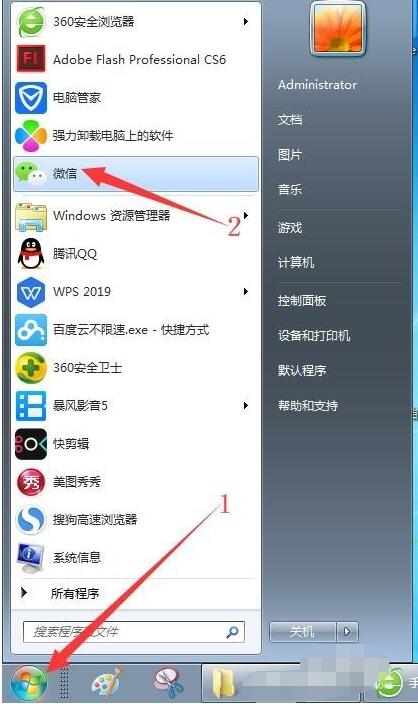
电脑上会弹出登录微信界面。点击【登录】。
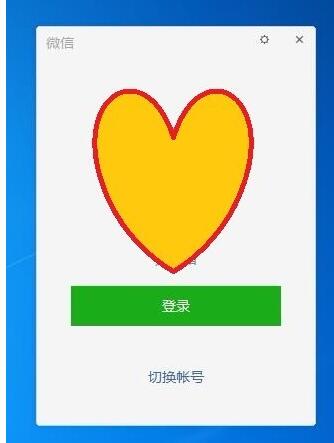
有的版本是直接显示【用手机二维码登录】,点击手机右上角【+】再点击【扫一扫】,也可让电脑进入微信登录界面。
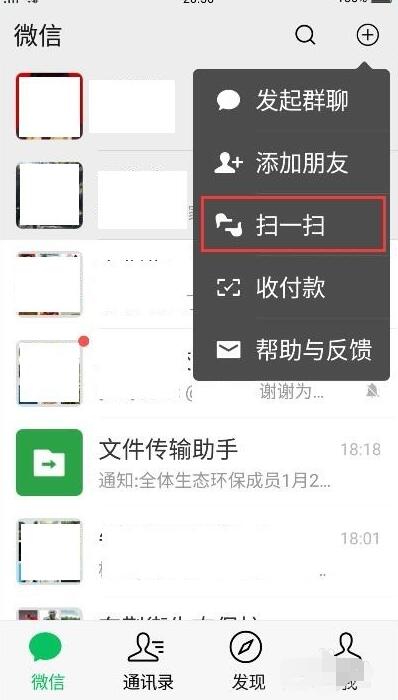
此时【自动同步消息】前面小方块没有勾选。若要手机与电脑同步,记住要点一下,变成绿色对号,再点击下面的登录。
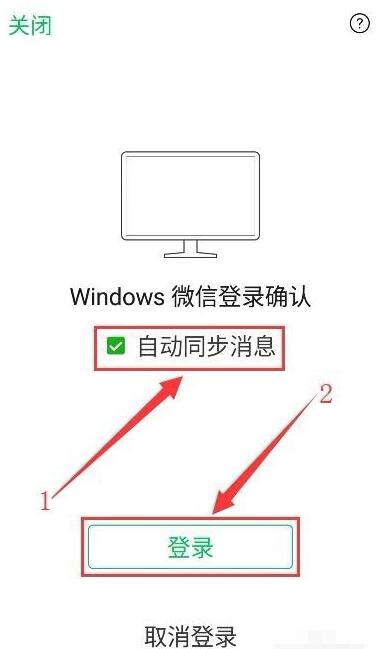
电脑微信就进入页面了,不过电脑上以往的信息没有,要想下载自己需要的东西怎么办呢?使用手机微信。在手机上长按相应的资料,再点击【发送给朋友】,点击【文件传输助手】。
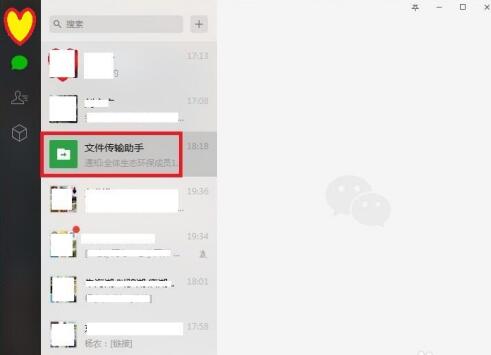
如果不需要同步,就点击后,取消【自动同步消息】。
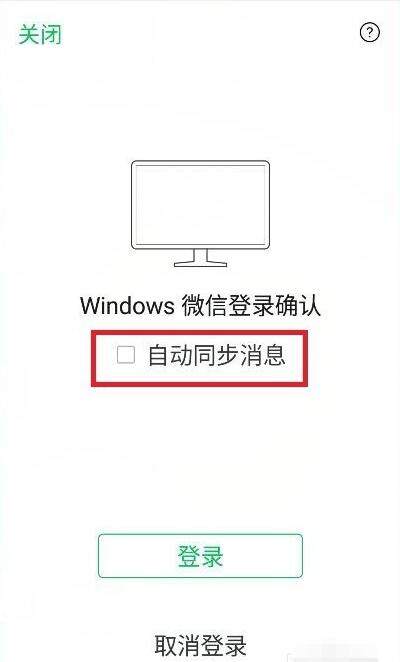
以上就是小编给大家带来的全部内容,大家都学会了吗?